Fragmenty kódu jsou pro programátory důležitým šetřičem času a produktivity. Fragmenty mohou programátorům pomoci vyhnout se opakovanému psaní opakovaného kódu. Pomáhají také při organizování kódu a poskytování čistého pracovního prostoru. Fragmenty pomáhají urychlit proces vývoje a snižují čas a úsilí programátorů při správě velkých bloků kódu. K dispozici je mnoho skvělých nástrojů pro úryvky, včetně Brackets, CodePen, JSFiddle, Cacher a dalších pro zvýšení pracovního toku. Tento článek ukazuje, jak nainstalovat Cacher, nástroj knihovny úryvků kódu pro organizaci úryvků kódu.
Vlastnosti Cachera
- Poskytuje doplňky pro různé textové editory a IDE, včetně IntelliJ, Visual Studio, Sublime Text atd.
- Obsahuje nástroj rozhraní příkazového řádku k provádění operací v knihovnách Cacher.
- Obsah souboru fragmentů může běžet uvnitř shellu, například bash nebo zsh.
- Ukládá úryvky online, ke kterým lze přistupovat pomocí desktopových klientů různých operačních systémů nebo webové aplikace Cacher.
- Fragmenty kódu lze pro kategorizaci označit pružnými štítky s barevným kódováním, které lze vložit.
- Uživatelé se mohou připojit k týmům se svými vrstevníky a pracovat na úryvcích ve sdílené knihovně.
- Podpora více než 100 programovacích jazyků.
O tomto článku
Tento článek vám ukáže, jak nainstalovat nástroj Cacher na Fedora Linux. Nejprve použijeme úložiště Snap, poté .Soubor AppImage, chcete-li nainstalovat Cacher. Tato příručka byla provedena na pracovní stanici Fedora 33. Kroky uvedené v této příručce by měly fungovat i na dalších verzích Fedory a na jiných distribucích Linuxu.
Předpoklady
- Připojení k internetu pro stahování různých souborů.
- Uživatelský účet s oprávněními správce (sudo).
- Fedora Linux nainstalovaný na vašem počítači.
Metoda 1: Instalace Cacher z .Soubor AppImage
Cacher poskytuje .Soubor AppImage, který lze stáhnout z oficiálních webových stránek Cacher. Chcete-li nainstalovat Cacher z .Soubor AppImage, postupujte podle níže uvedeného postupu:
Krok 1. Navštivte oficiální web společnosti Cacher a klikněte na ikonu Stažení knoflík.
Krok 2. Jakmile stisknete toto tlačítko, objeví se nové vyskakovací okno. Toto vyskakovací okno zobrazí kroky, které je třeba provést při instalaci .Soubor AppImage.
Krok 3. Po výše uvedeném vyskakovacím okně bude následovat další okno pro stažení souboru .Soubor AppImage. Uhoď Uložení souboru tlačítko pro stažení souboru do vašeho systému.
Přehled výše uvedených kroků naleznete na níže uvedeném referenčním obrázku:
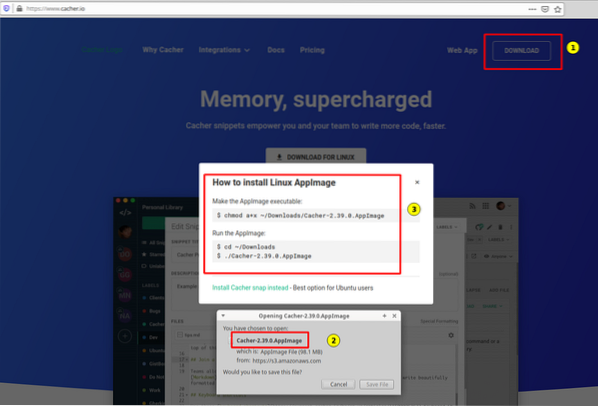
Krok 4. Po stažení souboru do systému otevřete terminál a přejděte ke staženému souboru:
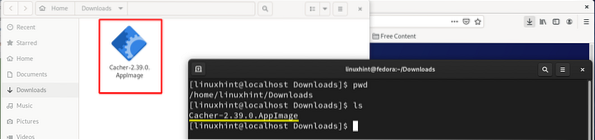
Krok 5. Udělte Cacherovi požadované povolení .Soubor AppImage, aby byl instalovatelný. Chcete-li tak učinit, spusťte následující příkaz:
$ sudo chmod a + x ~ / Soubory ke stažení / Cacher-2.39.0.AppImage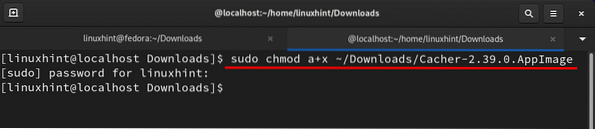
Výše uvedený příkaz udělí oprávnění ke spuštění souboru všem. Pokud .Soubor AppImage je spuštěn bez spuštění výše uvedeného příkazu, může se zobrazit následující chyba:
sudo: ./ Cacher-2.39.0.AppImage: příkaz nebyl nalezen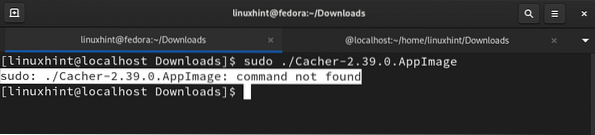
Krok 6. Po přiřazení správných oprávnění spusťte aplikaci Cacher z .Soubor AppImage s následujícím příkazem:
Poznámka: V této metodě lze Cacher spustit pouze z adresáře, do kterého byl stažen.
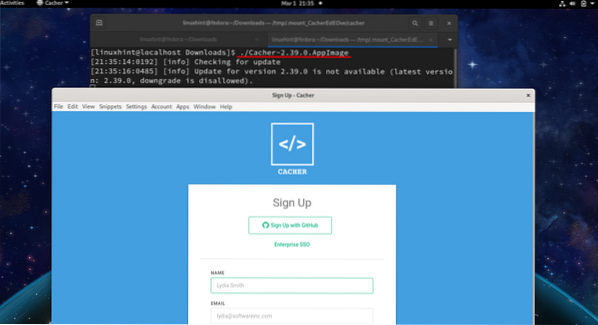
Jak vidíte na obrázku výše, po spuštění souboru se zobrazí přihlašovací obrazovka Cacher.
Poznámka: Soubor nespouštějte pomocí příkazu 'sudo', jako .Soubor AppImage aplikace Cacher nepodporuje spuštění jako uživatel root. To je znázorněno na obrázku níže:
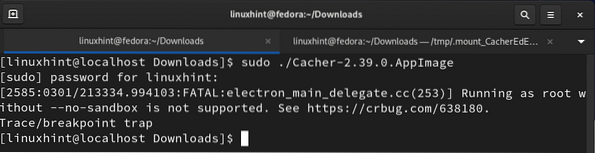
Odinstalování Cacher
Chcete-li Cacher odinstalovat, jednoduše odeberte .Soubor AppImage s níže uvedeným příkazem:
$ rm Cacher-2.39.0.AppImageVýše uvedený příkaz je zobrazen zde:

Metoda 2: Instalace Cacher z úložiště Snap
Snap je další snadný způsob instalace Cacheru na Fedora Linux. Výhodou použití Snap je, že aplikace jsou již zabaleny se všemi požadovanými závislostmi. Stačí pouze najít aplikaci a nainstalovat ji z obchodu Snap Store. Chcete-li tak učinit, musíte nejprve nainstalovat aplikaci Snap na Fedoře.
Krok 1. Otevřete terminál (Alt + Ctrl + T) a zadejte následující příkaz:
$ sudo dnf install snapd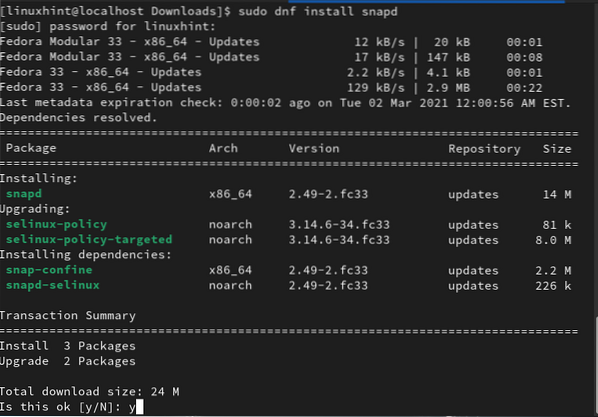
Jakmile je Snap nainstalován, musíme potvrdit, že cesta Snapu byla správně aktualizována. Chcete-li tak učinit, buď se odhlaste a znovu přihlaste, nebo restartujte systém.
Pokud se neodhlásíte a znovu přihlásíte a místo toho se pokusíte přímo nainstalovat Cacher, může dojít k následující chybě:
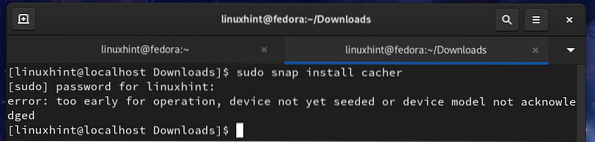
Krok 2. Můžete vytvořit symbolické propojení mezi nimi / var / lib / snapd / snap a / snap. To umožní klasickou podporu Snap. Chcete-li tak učinit, zadejte následující příkaz:
$ sudo ln -s / var / lib / snapd / snap / snapKrok 3. Nyní můžete pokračovat v instalaci Cacheru z úložiště Snap následujícím způsobem:
$ sudo snap install cacherTento proces bude nějakou dobu trvat, než se stáhnou různé soubory, například snapd, core18, Cacher atd. V Činnosti otevřete kartu Monitor systému aplikace a přejděte do Zdroje záložka. Zde vidíte stažená data v levé dolní části okna Sledování systému, jak je znázorněno níže:
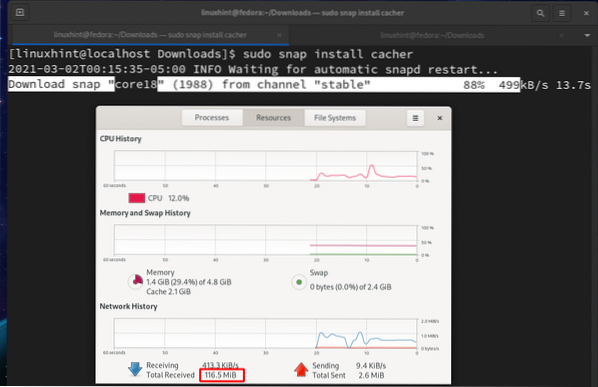
Po dokončení instalace Cacher se zobrazí následující zpráva:
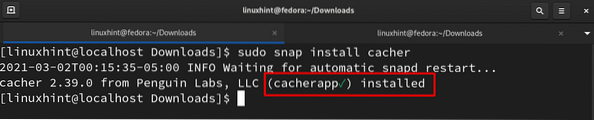
Krok 4. Na rozdíl od předchozí metody vyžaduje Cacher v této metodě ke spuštění oprávnění „sudo“. Cacher lze také spustit z karty Aktivity a také z libovolného adresáře.
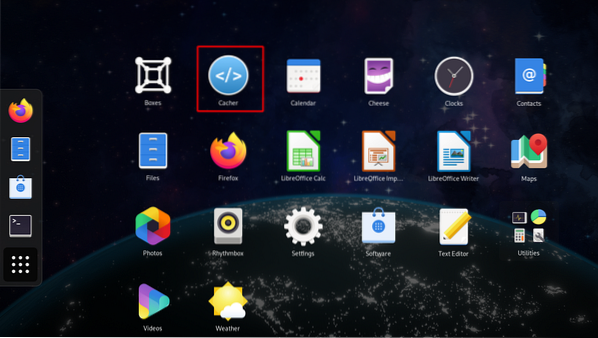
Odinstalování Cacher
Cacher lze z Fedory snadno odinstalovat pomocí následujícího příkazu:
$ sudo snap remove cacherZávěr
Tato příručka vám ukázala, jak nainstalovat knihovnu fragmentů kódu Cacher na pracovní stanici Fedora 33. Pokud budete postupovat podle pokynů správně, zjistíte, že metoda 2 instalace je poměrně snadná a flexibilnější. Pomocí této metody můžete spustit Cacher z libovolného adresáře nebo hlavní nabídky. Ale v Metodě 1 musíte Cacher spustit pouze z adresáře Stažené soubory. Cacher je k dispozici ke stažení zdarma s omezenými funkcemi, zatímco prémiová verze přichází s několika dalšími funkcemi.
 Phenquestions
Phenquestions


